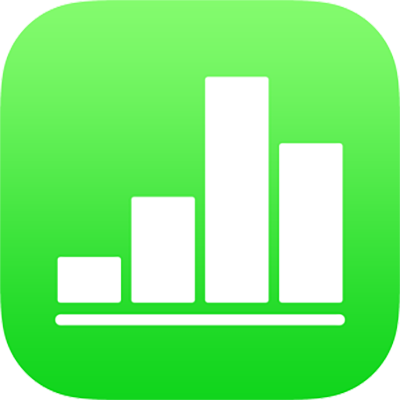
Introducción a las tablas dinámicas en Numbers en el iPad
Puedes crear tablas dinámicas para analizar cualquier grupo de datos, agrupar y resumir valores rápidamente, e identificar patrones y tendencias interesantes.
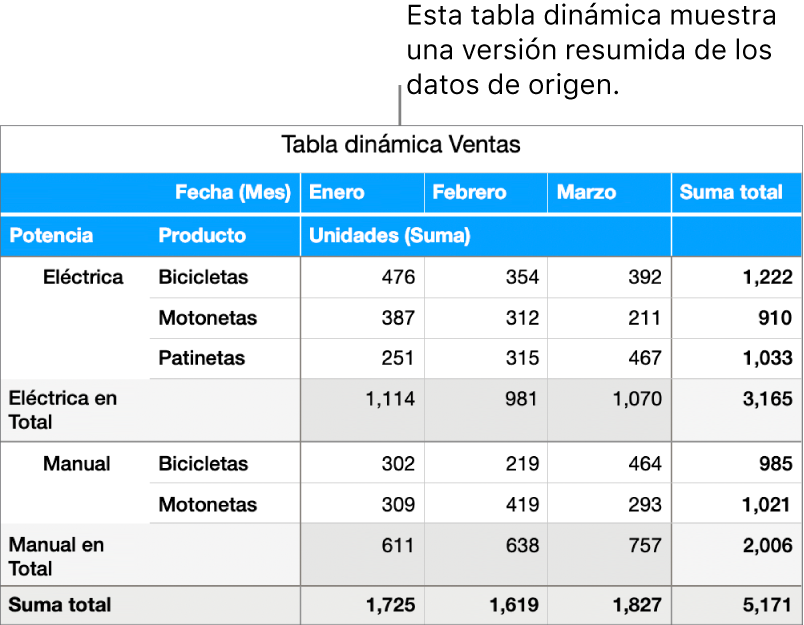
Se puede crear una tabla dinámica a partir de una tabla o rango de celdas en una hoja de cálculo; los datos utilizados en esas celdas con los datos de origen. Los datos de origen deben incluir al menos una celda rellenada que no sea el encabezado, y no pueden tener celdas combinadas en filas contiguas. Si actualizas los datos de origen, necesitas actualizar la tabla dinámica para ver los cambios. Consulta Actualizar una tabla dinámica en Numbers en el iPad.
Cuando creas una tabla dinámica, agregas campos que corresponden con las columnas de los datos de origen. Los campos se pueden agregar en tres secciones (columnas, filas y valores) y la colocación y el orden de los campos determinan cómo los datos se agrupan en la tabla dinámica. Por ejemplo, si colocas un campo (Potencia) en la sección Filas en la tabla dinámica anterior, se agrega una fila a la tabla dinámica por cada valor único (Eléctrica y Manual) en la columna correspondiente de los datos de origen. Si agregas otro campo (Producto) en la sección Filas, creas una jerarquía de filas, lo que genera varios grupos de datos (por ejemplo, bicicletas eléctricas y bicicletas manuales).
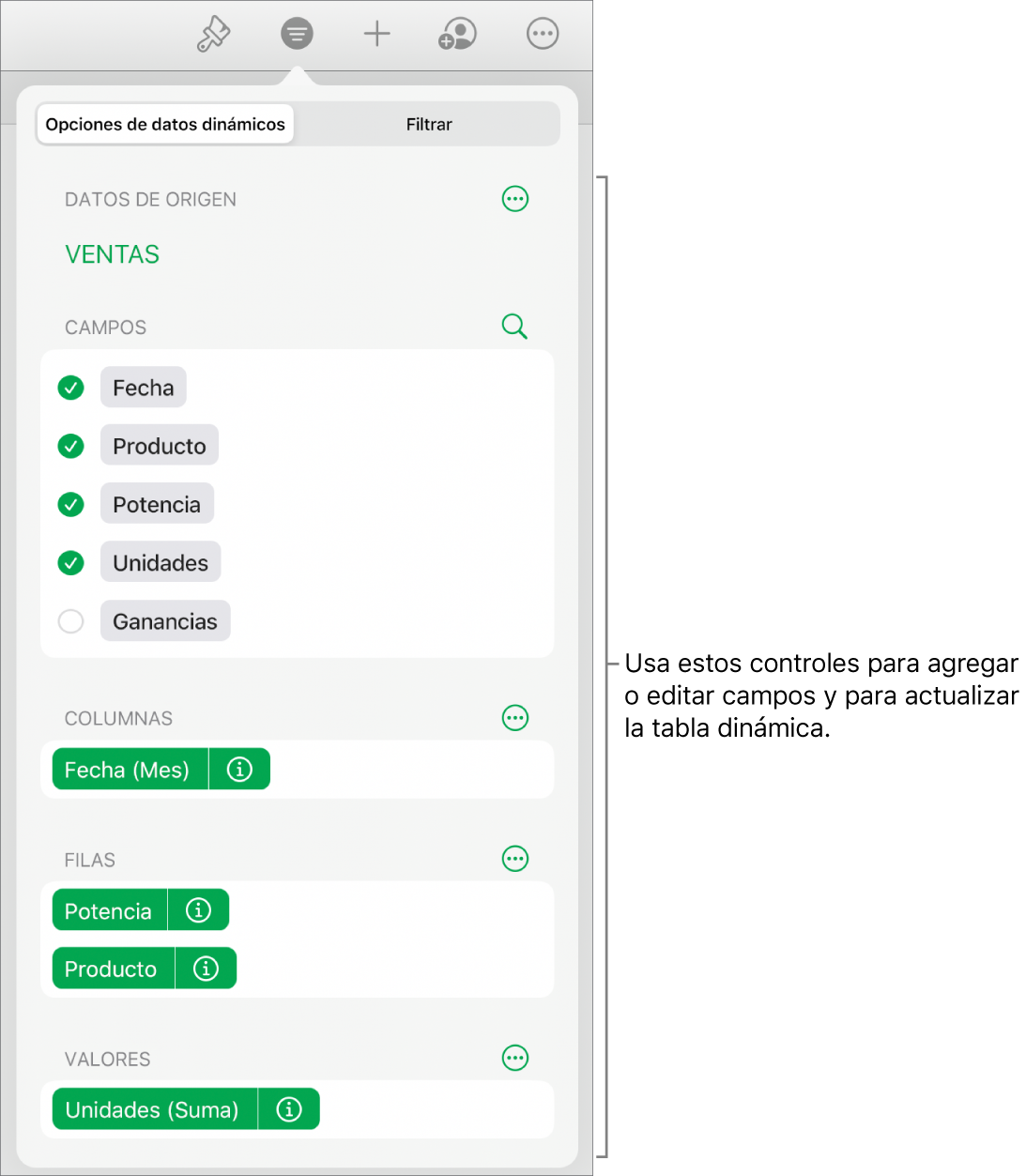
Los valores usan funciones, como suma o promedio, para resumir los datos. Puedes cambiar la función que se utiliza, la forma en que los resultados se muestran en la tabla dinámica, y si quieres ver los Totales o las “Sumas totales”.
Para incluir sólo datos de origen específicos en la tabla dinámica, puedes usar filtros rápidos y crear reglas de filtrado. Consulta Filtrar datos en Numbers en el iPad.
Puedes visualizar tendencias en tu tabla dinámica al crear una gráfica. Cuando creas una gráfica dinámica, puedes representar varios datos (como las sumas totales) con base en las celdas que seleccionaste. La gráfica dinámica a continuación muestra los valores de las filas de Totales (Eléctrica y Manual) en la tabla dinámica anterior. Consulta Seleccionar celdas en una tabla dinámica para crear una gráfica dinámica.
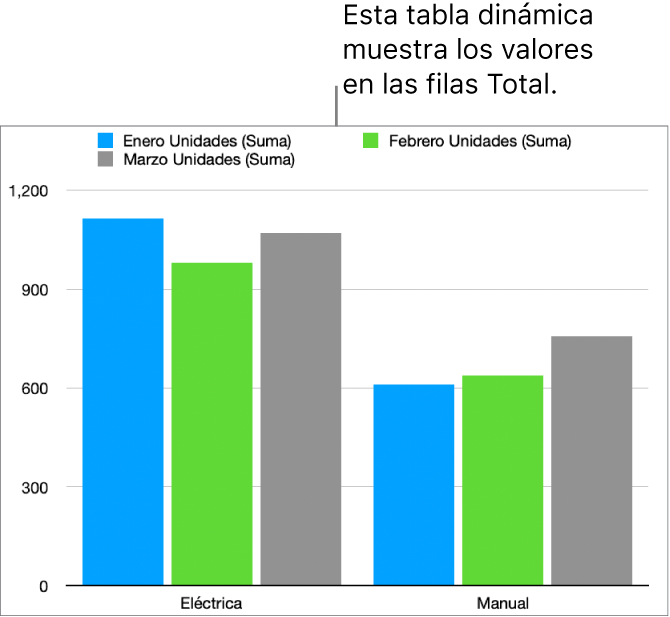
También puedes crear una captura de una tabla dinámica. La captura es una copia de tu tabla dinámica, que no se ve afectada por los cambios a los datos de origen, y tiene el mismo formato que la tabla dinámica. Esto es especialmente útil para copiar una tabla dinámica a otras apps como Pages o Notes. Una forma de personalizar una tabla dinámica es usando una captura; por ejemplo, puedes usar etiquetas diferentes u organizar manualmente las filas y columnas.
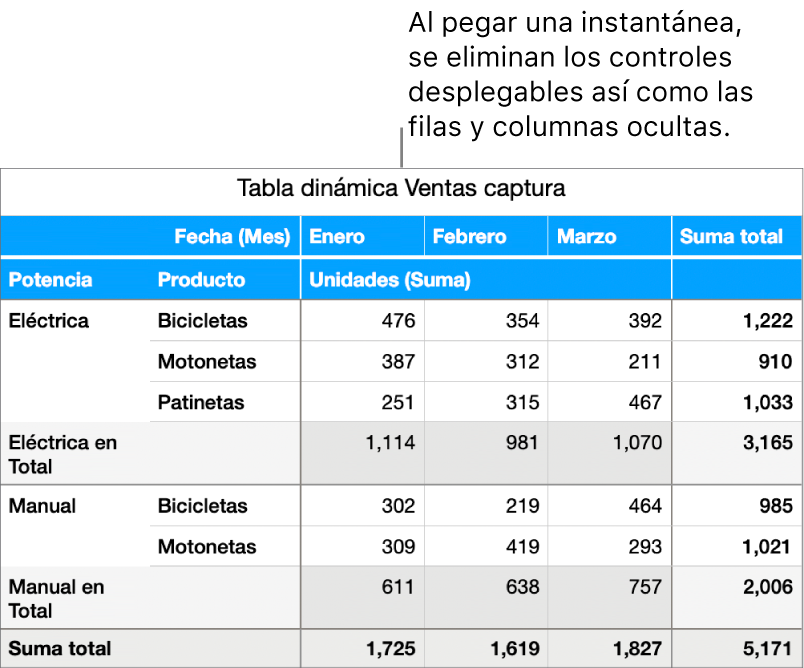
Puedes importar y exportar tablas dinámicas hacia y desde Excel. Para obtener más información al respecto, consulta Importar un archivo de texto o Excel a Numbers en el iPad o Exportar a Excel o a otro formato de archivo en Numbers en el iPad.
Consejo: También puedes aprender sobre las tablas dinámicas en la plantilla “Aspectos básicos de las tablas dinámicas”. Con el administrador de hojas de cálculo en la vista de exploración, toca ![]() y elige “Aspectos básicos de las tablas dinámicas” en la categoría de plantillas Básicas. Toca las pestañas cerca de la parte superior de la plantilla (“Aspectos básicos de las tablas dinámicas” y “Práctica de tablas dinámicas”) para ver las distintas hojas.
y elige “Aspectos básicos de las tablas dinámicas” en la categoría de plantillas Básicas. Toca las pestañas cerca de la parte superior de la plantilla (“Aspectos básicos de las tablas dinámicas” y “Práctica de tablas dinámicas”) para ver las distintas hojas.
Para comenzar con las tablas dinámicas, consulta cualquiera de los siguientes enlaces.